发布日期: 2019-08-13 作者:韩博士 来源:http://www.jzjq.net
今天和大家分享一下xp系统不显示光驱盘符问题的解决方法,在使用xp系统的过程中经常不知道如何去解决xp系统不显示光驱盘符的问题,有什么好的办法去解决xp系统不显示光驱盘符呢?小编教你只需要 1、首先在键盘上按“win+R”打开“运行”对话框,输入“regedit”打开注册表程序;2、在注册表编辑器界面,依次展开【HKEY_LoCAL_MACHinE /sYsTEM /CurrentControlset /Control /Class /{4d36E965-E325-11CE-BFC1-08002BE10318}】,然后查看右侧是否存在在“UpperFilters”和“LowerFilters”键值,如果存在就将其删除掉。就可以了。下面小编就给小伙伴们分享一下xp系统不显示光驱盘符的详细步骤:
方法一、
1、首先在键盘上按“win+R”打开“运行”对话框,输入“regedit”打开注册表程序;
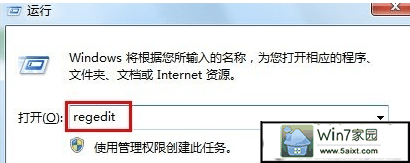
2、在注册表编辑器界面,依次展开【HKEY_LoCAL_MACHinE /sYsTEM /CurrentControlset /Control /Class /{4d36E965-E325-11CE-BFC1-08002BE10318}】,然后查看右侧是否存在在“UpperFilters”和“LowerFilters”键值,如果存在就将其删除掉。
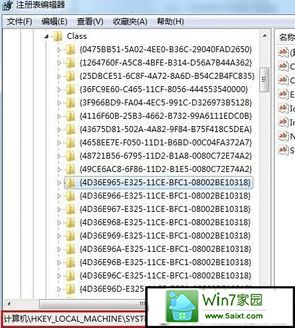
3、最后重启一下计算机,就会发现光盘图标又显示出来啦。
方法二、
如果以上方法无法解决问题,则导致光盘盘符不显示的原因及有可能是由于CMos设置中禁用光驱所致。
1、对此重新开机,在出现第一屏幕时,根据屏幕提示按相应的键进入CMos设置界面;
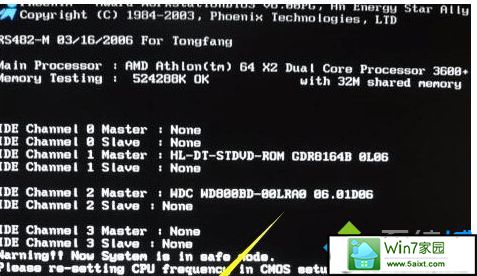
2、接着进入“standard CMos Features”(基本设置)项;

3、然后在设备列表中,启动光盘设备。最后重启计算机就可以了。
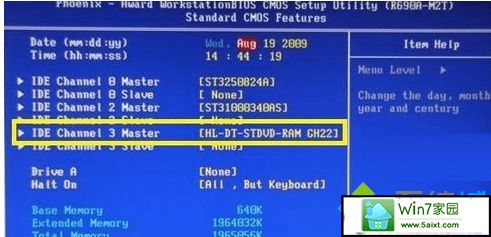
下次遇到xp不显示光驱盘符的问题,直接采取教程内容来解决即可,希望本教程内容对大家有所帮助!